Похожие презентации:
Устройство компьютера
1. Устройство компьютера
Выполнил Пантюхин Илья10 «Д»
Лицей 57
2. Оглавление
Принципы Джона фон НейманаПоколения ЭВМ
Устройства обработки информации
Устройства хранения информации
Устройства ввода
Устройства вывода
Магистрально-модульные принципы строения
Системная плата
Контроллеры
ПО
Защита информации
3. Принципы Джона фон Неймана
Джон фон Не́йман (англ. John von Neumann; или Иоганн фонНейман, нем. Johann von Neumann; при рождении Я́нош
Ла́йош Нейман, венг. Neumann János Lajos, IPA: [nojmɒn ˈjaːnoʃ
ˈlɒjoʃ]?; 28 декабря 1903, Будапешт — 8 февраля 1957,
Вашингтон) — венгеро-американский математик еврейского
происхождения, сделавший важный вклад в квантовую физику,
квантовую логику, функциональный анализ, теорию множеств,
информатику, экономику и другие отрасли науки.
Наиболее известен как человек, с именем которого (спорно)
связывают архитектуру большинства современных
компьютеров (так называемая архитектура фон Неймана),
применением теории операторов к квантовой механике
(алгебра фон Неймана), а также как участник Манхэттенского
проекта и как создатель теории игр и концепции клеточных
автоматов.
4. Принцип двоичного кодирования
В основу построения подавляющего большинства ЭВМ положеныследующие общие принципы, сформулированные в 1945 году
американским ученым венгерского происхождения ДЖОНОМ фон
НЕЙМАНОМ.
Согласно этому принципу, вся информация, поступающая в ЭВМ,
кодируется с помощью двоичных сигналов.
5. Принцип программного управления
Из него следует, что программа состоит из набора команд, которыевыполняются процессором автоматически друг за другом в
определенной последовательности.
6. Принцип однородности памяти
Программы и данные хранятся в одной и той же памяти. Поэтому ЭВМ неразличает, что хранится в данной ячейке памяти - число, текст или
команда. Над командами можно выполнять такие же действия, как и над
данными.
7. Принцип адресности
Структурно основная память состоит из пронумерованных ячеек;процессору в произвольный момент времени доступна любая ячейка.
Отсюда следует возможность давать имена областям памяти, так, чтобы к
запомненным в них значениям можно было бы впоследствии обращаться
или менять их в процессе выполнения прграммы с использованием
присвоенных имен
8. Согласно фон Нейману, ЭВМ состоит из следующих основных блоков:
* Устройства ввода/вывода информации* Память компьютера
* Процессор, состоящий из устройства управления (УУ) и арифметикологического устройства (АЛУ)
Машины, построенные на этих принципах, называются ФОННЕЙМАНОВСКИМИ
9. Поколения ЭВМ
ПоколениеГоды
1
1930 - 1950-е
2
1960 - 1970-е
3
1970 - 1980-е
4
Вторая половина 70 - начало 90-х
5
90-е - наше время
6
В разработке
10. Первое поколение ЭВМ
Первое поколение ЭВМ (1948–1958) создавалось на основе вакуумныхэлектроламп, машина управлялась с пульта и перфокарт с использованием
машинных кодов. Эти ЭВМ размещались в нескольких больших
металлических шкафах, занимавших целые залы.
Элементной базой машин этого поколения были электронные лампы – диоды
и триоды. Машины предназначались для решения сравнительно несложных
научно-технических задач. К этому поколению ЭВМ можно отнести: МЭСМ,
БЭСМ-1, М-1, М-2, М-З, «Стрела», Минск-1, Урал-1, Урал-2, Урал-3, М-20,
«Сетунь», БЭСМ-2, «Раздан» (рис. 2.1).
ЭВМ первого поколения были значительных размеров, потребляли большую
мощность, имели невысокую надежность работы и слабое программное
обеспечение. Быстродействие их не превышало 2–3 тысячи операций в
секунду, емкость оперативной памяти – 2 кб или 2048 машинных слов (1 кб =
1024) длиной 48 двоичных знаков.
11. Второе поколение ЭВМ
Второе поколение ЭВМ (1959–1967) появилось в 60-е гг. ХХ века. ЭлементыЭВМ выполнялись на основе полупроводниковых транзисторов (рис. 2.2,
2.3). Эти машины обрабатывали информацию под управлением
программ на языке Ассемблер. Ввод данных и программ осуществлялся
с перфокарт и перфолент.
Элементной базой машин этого поколения были полупроводниковые
приборы. Машины предназначались для решения различных трудоемких
научно-технических задач, а также для управления технологическими
процессами в производстве. Появление полупроводниковых элементов в
электронных схемах существенно увеличило емкость оперативной
памяти, надежность и быстродействие ЭВМ. Уменьшились размеры,
масса и потребляемая мощность. С появлением машин второго
поколения значительно расширилась сфера использования электронной
вычислительной техники, главным образом за счет развития ПО
12. Третье поколение ЭВМ
Третье поколение ЭВМ (1968–1973). Элементная база ЭВМ – малыеинтегральные схемы (МИС), содержавшие на одной пластинке сотни или
тысячи транзисторов. Управление работой этих машин происходило с
алфавитно-цифровых терминалов. Для управления использовались языки
высокого уровня и Ассемблер. Данные и программы вводились как с
терминала, так и с перфокарт и перфолент. Машины предназначались для
широкого использования в различных областях науки и техники (проведение
расчетов, управление производством, подвижными объектами и др.).
Благодаря интегральным схемам удалось существенно улучшить техникоэксплуатационные характеристики ЭВМ и резко снизить цены на аппаратное
обеспечение. Например, машины третьего поколения по сравнению с
машинами второго поколения имеют больший объем оперативной памяти,
увеличенное быстродействие, повышенную надежность, а потребляемая
мощность, занимаемая площадь и масса уменьшились.
13. Четвертое поколение ЭВМ
Четвертое поколение ЭВМ (1974–1982). Элементная база ЭВМ – большиеинтегральные схемы (БИС). Наиболее яркие представители четвертого
поколения ЭВМ – персональные компьютеры (ПК). Связь с пользователем
осуществлялась посредством цветного графического дисплея с
применением языков высокого уровня.
Машины предназначались для резкого повышения производительности труда в
науке, производстве, управлении, здравоохранении, обслуживании и быту.
Высокая степень интеграции способствовала увеличению плотности
компоновки электронной аппаратуры, повышению ее надежности, что
привело к увеличению быстродействия ЭВМ и снижению ее стоимости. Все
это оказывает существенное воздействие на логическую структуру
(архитектуру) ЭВМ и на ее ПО. Более тесной становится связь структуры
машины и ее программного обеспечения, особенно операционной системы
(ОС) (или монитора) – набора программ, которые организуют непрерывную
работу машины без вмешательства человека
14. Пятое поколение ЭВМ
Пятое поколение ЭВМ (1990 –настоящее время) создано на
основе сверхбольших интегральных
схем (СБИС), которые отличаются
колоссальной плотностью
размещения логических элементов
на кристалле.
Основная идея этого проекта –
сделать общение конечного
пользователя с компьютером
максимально простым, подобным
общению с любым бытовым
прибором.
15. Устройства обработки информации
16. Процессоры Intel
17. Процессоры AMD
18. Характеристики процессора
1.Количество ядер — этот параметр показывает количество одновременно работающих. Количествоядер в последнее время прочно вошло в основные характеристики процессора, что многие ошибочно
полагают, что если ядер больше, то всегда будет прирост производительности. К сожалению если
программа не оптимизирована под 4 ядра, то вы хоть убейтесь она 4 ядра использовать не будет.
2.Частота процессора — это скорость с которой происходит обмен данными между процессором и
системной шиной компьютера. Её любят указывать продавцы в прайсах. Измеряется точно также как
тактовая частота и по понятным причинам всегда ниже.
3.Коэффициент умножения(или умножение) – он нужен, чтобы получить тактовую частоту процессора.
Частоту шины вам нужно умножить коэффициент. Помнить нужно только одно в процессорах Intel
есть одна полезная технология со смешным названием Quad Pumping — так вот она позволяет
передать 4 блока данных за такт, поэтому маркетологи пользуются этим и преувеличивают в 4 раза
физическую частоту шины.
4.Тепловыделение процессора — измеряется в ватах. Простым языком если сказать, то показывает
какой мощности у вас должен быть вентилятор(кулер), чтобы обеспечить бесперебойную работу. Это
очень важный параметр для любителей повыделываться и разгонять процессоры выше номинала.
5.Максимальная рабочая температура — всё то, что вы прочитали о тепловыделении можно отнести и
к температуре. Если вы превысите максимум, то процессор перегреется, и вполне возможно
компьютер или выключится или сам начнет перезагружаться.
6.Поддержка различных технологий — если в прайсе вдруг через запятую перечисляются непонятные
для вас технологии типа SSE2 или 3DNow, то знайте, что это хорошо. Мир не стоит на месте, вот и
производители придумывают разные фишки для лучшей работы процессора.
19. Видеокарты NVIDIA
20. Видеокарты AMD Radeon
21. Основные характеристики видеокарт
Объем памятиШина
Частоты
Тип памяти
Интерфейс подключения
Чипсет
22. Устройства хранения информации
1. Оперативная память2. HDD диск
3. SSD диск
4. Компакт-диск
5. Flash-память
23. Оперативная память
Операти́вная па́мять (англ. Random Access Memory, RAM, память спроизвольным доступом; ОЗУ (оперативное запоминающее устройство);
комп. жарг. память, оперативка) — энергозависимая часть системы
компьютерной памяти, в которой во время работы компьютера хранится
выполняемый машинный код (программы), а также входные, выходные и
промежуточные данные, обрабатываемые процессором.
24. HDD диск
Накопи́тель на жёстких магни́тных ди́сках или НЖМД (англ. hard (magnetic)disk drive, HDD, HMDD), жёсткий диск, в компьютерном сленге «винче́стер»
— запоминающее устройство (устройство хранения информации)
произвольного доступа, основанное на принципе магнитной записи.
Является основным накопителем данных в большинстве компьютеров.
25. SSD диск
Твердотéльный накопи́тель (англ. solid-state drive, SSD) — компьютерноенемеханическое запоминающее устройство на основе микросхем
памяти. Кроме них, SSD содержит управляющий контроллер. Наиболее
распространенный вид твердотельных накопителей использует для
хранения информации флеш-памяти типа NAND, однако существуют
варианты, в которых накопитель создается на базе DRAM-памяти,
снабженной дополнительным источником питания — аккумулятором
26. Flash-память
Флеш-память (англ. flash memory) — разновидность полупроводниковойтехнологии электрически перепрограммируемой памяти (EEPROM). Это
же слово используется в электронной схемотехнике для обозначения
технологически законченных решений постоянных запоминающих
устройств в виде микросхем на базе этой полупроводниковой технологии.
В быту это словосочетание закрепилось за широким классом
твердотельных устройств хранения информации.
27. Компакт-диск
Компакт-диск (англ. Compact Disc, CD) — оптический носительинформации в виде пластикового диска с отверстием в центре, процесс
записи и считывания информации которого осуществляется при помощи
лазера. Дальнейшим развитием компакт-дисков стали DVD и Blu-ray,
прообразом была граммофонная пластинка.
28. Устройства ввода
Клавиатура – это необходимое устройство ввода информации в ПК. Все устройства ввода служат дляпреобразования информации, поступающей с периферийных устройств, в цифровой вид.
Мышь – устройство, которое преобразует свое положение на плоской поверхности стола в позицию
курсора на экране дисплея. Перемещение мыши по столу приводит во вращение шар, находящийся
снизу в теле мыши. Вращение шара преобразуется в сигнал, управляющий движением курсора
мыши на экране дисплея. Ввод информации в компьютер осуществляется с помощью кнопок,
встроенных в тело мыши (двух или трех) .
Трекбол – представляет собой перевернутую на «спину» мышь. Шар, управляющий движением
курсора, находится сверху. Пользователь вращает шар ладонью или пальцем, и в соответствии с этим
курсор перемещается по экрану. Трекбол удобен тем, что его не надо двигать по столу.
Сканеры –используются для ввода в ПК различных изображений – текстов, рисунков и другой
графической информации, нанесенных на бумагу или какую-нибудь поверхность. Считывающая
головка сканера равномерно движется над изображением. Специальное устройство преобразует
изображение в цифровые коды, которые поступают в ПК. Бывают ручные и настольные. Существует
много различных моделей сканеров обоих типов.
Джойстик, руль – манипуляторы, используемые в компьютерных играх.
Световые перья, сенсорные экраны – достаточно коснуться пальцем поверхности экрана, чтобы
указать компьютеру требуемое место на экране.
Графические планшеты (диджитайзеры) – обеспечивают перенос изображения с накладываемого
листа бумаги в ЭВМ с помощью перемещения по планшету специального указателя.
29. Устройства вывода
Монитор (дисплей) - универсальное устройство визуального отображениявсех видов информации
Принтер – устройство для вывода информации в виде печатных копий
текста или графики. Существуют:
Плоттер (графопостроитель) – устройство, которое чертит графики,
рисунки и диаграммы под управлением компьютера. Изображение
получается с помощью пера. Используется для получения сложных
конструкторских чертежей, архитектурных планов, географических и
метеорологических карт, деловых схем.
Акустические колонки и наушники – устройство для вывода звуковой
информации
30. Магистрально-модульный принцип построения компьютера
31. Системная (материнская) плата персонального компьютера
Системная плата (System board) - Кроме термина "системная плата",используется название "материнская плата" (Motherboard) . Основное
назначение системной платы — соединение всех узлов компьютера в
одно устройство, так что, по большому счету, это всего лишь набор
проводов между контактами процессора и контактами модулей памяти и
периферийных устройств. Все остальные расположенные на ней
элементы носят второстепенные функции, служа только для развязки и
согласования сигналов. Конечно, какой-то блок на системной плате
может носить гордое название "контроллер", но даже в этом случае его
назначение— выполнение вспомогательных функций.
32. Контроллеры
Контроллер — устройство управления в электронике и вычислительнойтехнике.
Игровой контроллер — устройство ввода информации, используется в
консольных и компьютерных играх.
Контроллер домена — сервер, контролирующий область компьютерной
сети (домен).
Контроллер прерываний — микросхема или встроенный блок
процессора, отвечающий за возможность обработки запросов на
прерывание от разных устройств.
Микроконтроллер — микросхема, управляющая электронными
устройствами.
Системный контроллер — компонент чипсета, организующий
взаимодействие процессора с оперативной памятью и формирующий
компьютерную платформу.
33. Программное обеспечение
Программное обеспечение (software) – это набор команд, управляющихработой компьютера. Без программного обеспечения компьютер не
сможет выполнять задачи, которые мы обычно связываем с
компьютерами.
34. Функции программного обеспечения
Управлять компьютерными ресурсами организации;Обеспечивать пользователя всеми инструментами, необходимыми для
извлечения пользы из этих ресурсов;
Выполнять роль посредника между организациями и хранимой
информацией.
Выбор соответствующего потребностям организации программного
обеспечения – одна из ключевых задач управляющего персонала.
Программы
35. Программа
Программа (program) – это набор команд для компьютера. Процесссоздания или написания программ называется программированием, а
люди, которые специализируются на этом виде деятельности –
программистами. Синонимом слову "программа" является термин
"приложение" (application).
Для того чтобы программа была выполнена, она должна быть загружена в
оперативную память компьютера вместе с данными, которые
необходимо обработать (обычно говорят запустить программу или
запустить на выполнение) . Когда выполнение программы завершено, она
выгружается из оперативной памяти компьютера. Все современные
компьютеры позволяют загрузить на выполнение несколько программ
одновременно.
36. Защита информации
У всех владельцев компьютера есть важная информация, которую онихранят на компьютере. Это могут быть отчеты, документы, личное фото,
пароли и т.д. Вся эта информация нуждается в защите. Сейчас мы
рассмотрим основы защиты информации, которые помогут Вам
обеспечить сохранность важных данных.
37. Основы защиты информации
Защита от вирусовВирусы являются одной из самых главных угроз защиты информации. Вирусы
могут украсть, удалить или изменить Вашу конфиденциальную информацию.
На каждом компьютере должен быть установлен антивирус. Выбрать лучший
антивирус Вы можете с помощью рейтинга антивирусов. Кроме того, что бы
ни подхватить вирус старайтесь не посещать сомнительные сайты, переходить
по подозрительным ссылкам, скачивать данные с файлообменников.
Надежный пароль
Защищать Вашу информацию лучше всего с помощью пароля. Вы можете
установить пароль на важный документ, папку и т.д. Не забывайте, что Ваши
страницы в социальных сетях и форумах так же требуют установки надежного
пароля. Создать надежный пароль можно воспользовавшись генератором
паролей.
38.
Правильные имена файловНе называйте важные папки или файлы привлекательными названиями.
Например, если у Вас есть файл с годовыми зарплатами ваших сотрудников,
то не стоит называть его “Зарплаты сотрудником” или “наши доходы”.
Злоумышленник, который получит доступ к компьютеру, будет искать важные
данные по названию файлов. Так что не упрощайте злоумышленнику его
работу.
Правильно удаляйте информацию
Представьте, что Вам прислали отчет. Вы его прочитали, сделали
необходимые выводы и удалили его. А как Вы его удалили? Если Вы удалили
отчет и оправили его в корзину, то его можно достать из корзины и изучить.
Получается, что Вы удалили данные, но на самом деле они все еще есть на
компьютере. Злоумышленники первым делом лезут в корзину, что бы найти
там якобы удаленные данные.
39.
Шифруйте данныеШифрование – один из самых надежных способов хранения информации.
Информация шифруется и, не расшифровав ее, ей нельзя воспользоваться.
Для надежного шифрования можно воспользоваться бесплатной программой
TrueCrypt. С помощью этой программы Вы можете создать зашифрованный
контейнер, в котором можно хранить различные данные и переносить их в
этом контейнере (в том числе отправлять по почте).
Если у Вас на компьютере хранится много важной информации, то на нем
можно создать целый шифрованный раздел жесткого диска. Этот раздел
будет зашифрован и скрыт. Все данные, хранящиеся на этом диске, будут
надежно защищены.
40.
Резервное копированиеДо сих пор мы говорили о том, как защитить информацию от
несанкционированного доступа, но что будет, если злоумышленник решит
удалить эти данные. Не получив доступа к информации, злоумышленник
может удалить ее что бы она не досталась никому. Да и компьютер или
флешка, на которых была важная информация, могут выйти из строя.
Необходимо делать копии важной информации. Дублируйте данные на
другие разделы жесткого диска, на флешку, записывайте на DVD – диски,
отправляйте в облачные сервисы. В общем, старайтесь распространить
ценную информацию в различные места. Конечно, нужно предварительно
защитить ее (поставить пароль и зашифровать).

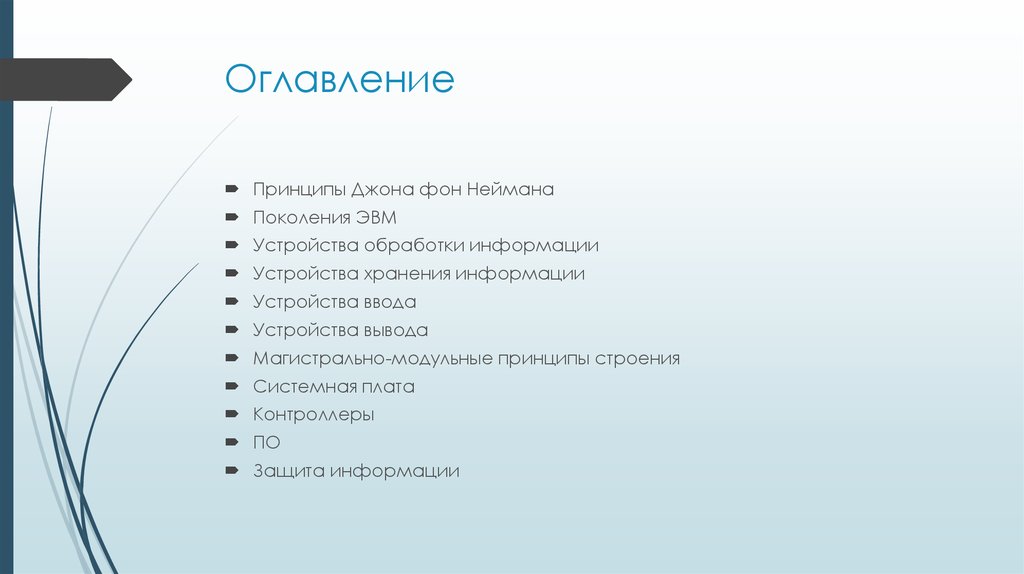

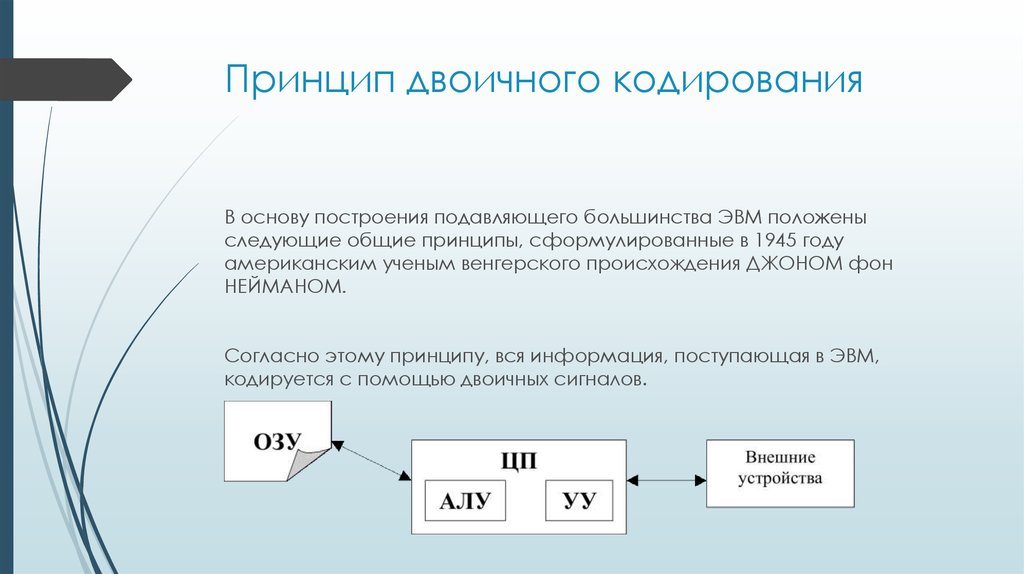
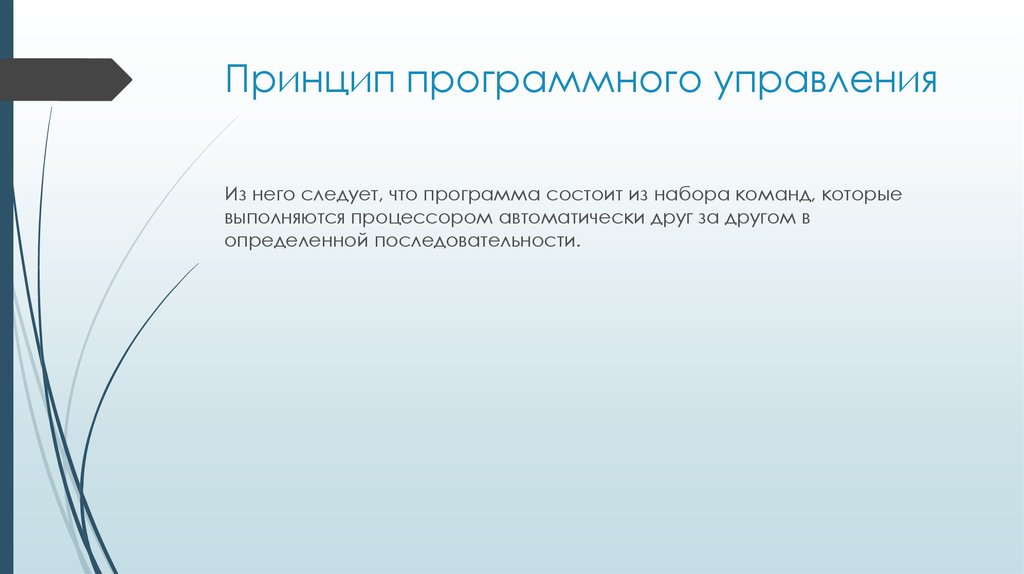



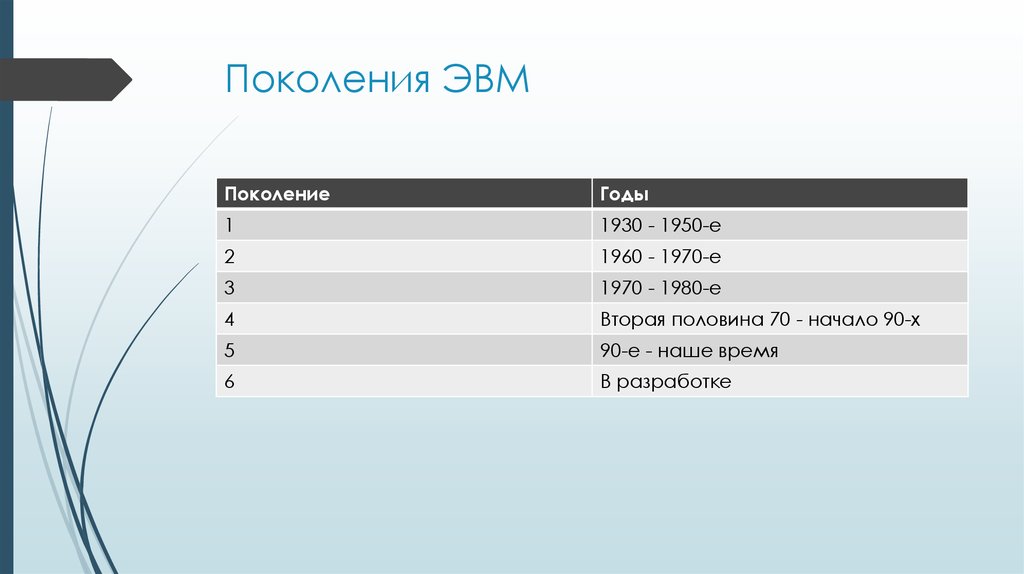





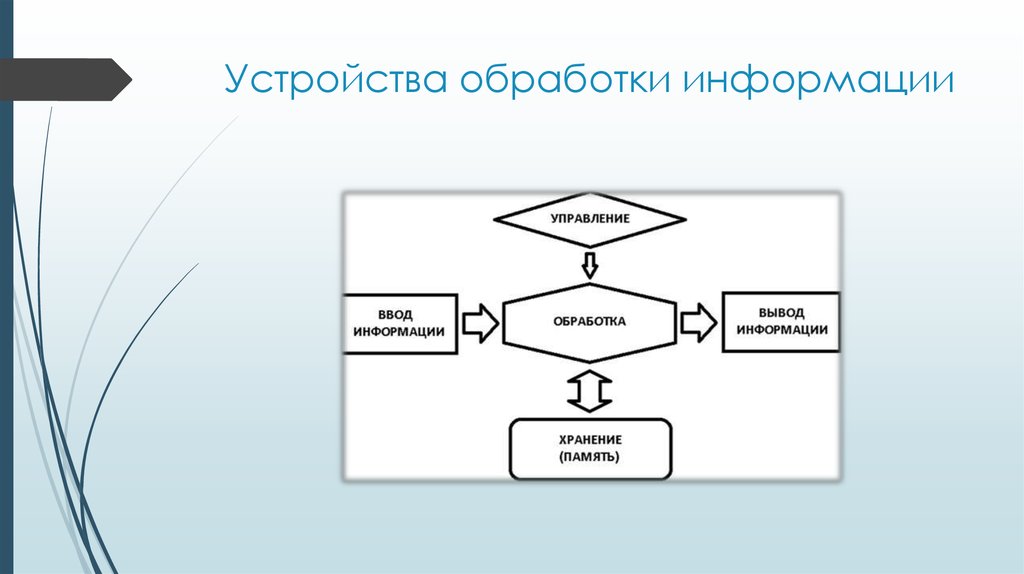














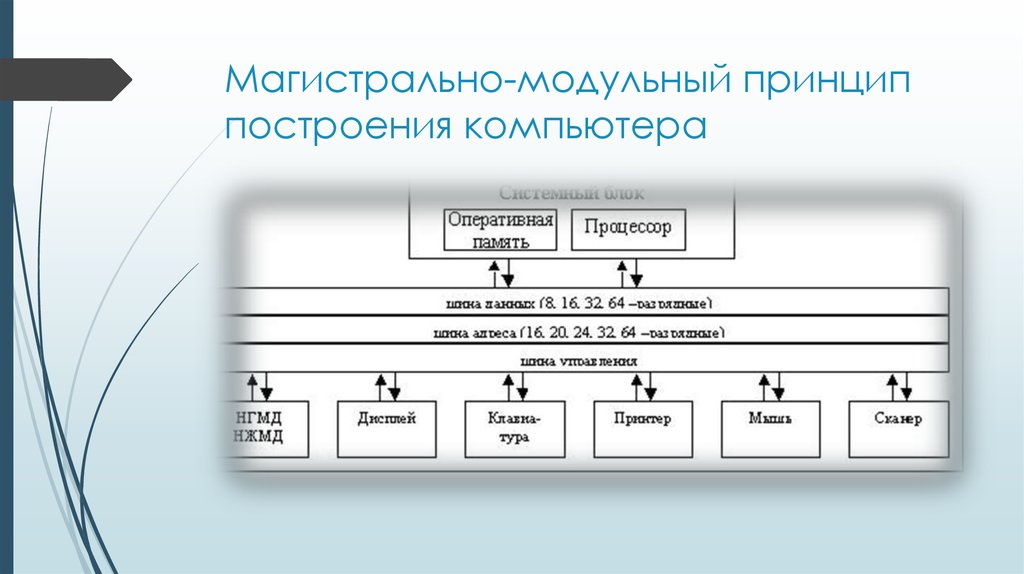










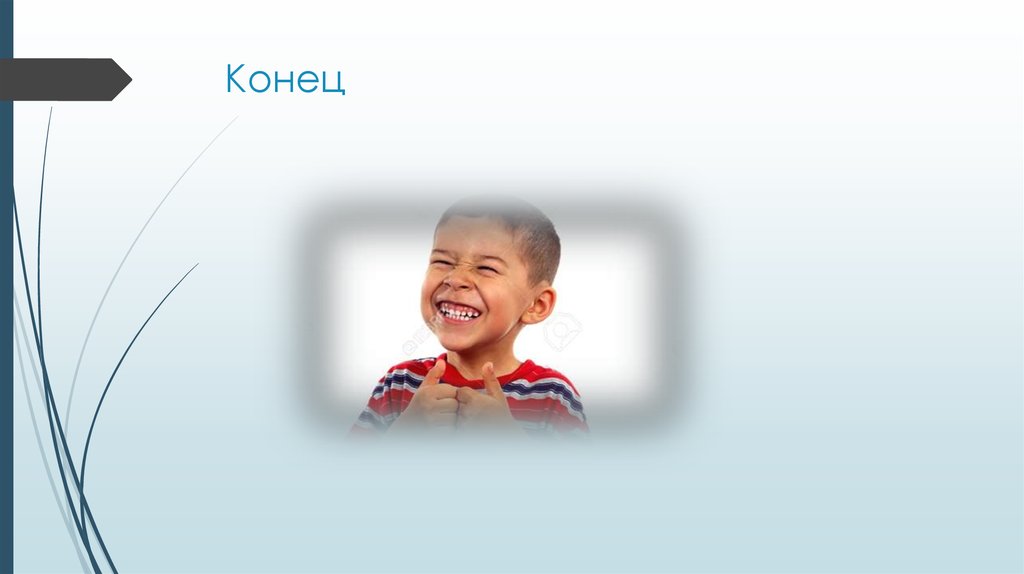
 Информатика
Информатика








